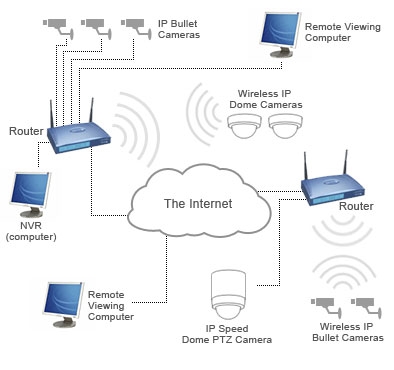Odnoklassniki- ում հրապարակված անհատական օգտագործողների, համայնքների անունից կամ այլ ծառայություններից բեռնված տեսանյութերը չեն կարող բեռնել համակարգչին, քանի որ կայքի գործունակությունը թույլ չի տալիս: Բարեբախտաբար, այս սահմանափակումն արգելելու համար կան մեծ թվով հատուկ ծրագրեր եւ մեթոդներ:
Ներբեռնելու նախազգուշացում
Եթե երրորդ կողմի բրաուզերի հավելվածները կամ հատուկ ծրագրային ապահովումը օգտագործում եք տեսանյութը ներբեռնելու համար, վստահեք միայն վստահված ապրանքները, որոնք արդեն ունեն վերանայումներ: Բացի այդ, ծրագրեր տեղադրելու դեպքում խորհուրդ է տրվում ուշադիր դիտարկել այն կետերը, որոնք նշված են ստուգման նշանի հետ, քանի որ պատահաբար տեղադրեք որեւէ հովանավորչական ծրագրեր:
1-ին մեթոդ
Սա բազմաֆունկցիոնալ զննարկիչ է, որը հնարավորություն է տալիս ներբեռնելու վիդեո ֆայլեր ցանկացած կայքից (ներառյալ OK.Ru): Այնուամենայնիվ, Savefrom- ը ունի մի փոքր թերություն, այն պետք է տեղադրվի համակարգչում, չնայած այն կարող է փոխազդել որոշ տեղամասերի հետ, առանց տեղադրման:
Գնացեք Savefrom- ից
Նախկինում հաշվի առնենք, թե ինչպես պետք է պատշաճ կերպով տեղադրել այս ծրագիրը ձեր համակարգչում:
- Գնալ հիմնական ծրագրավորողի կայքում: Այնտեղ անմիջապես սեղմեք կանաչ կոճակը "Տեղադրեք".
- Դուք կտեղափոխվեք էջին, որտեղ կգտնեք հղումը ներլցնելու համար: Սեղմիր այն, սկսելու տեղադրման ֆայլը ներբեռնելու համար:
- Տեղադրումը բավականին ստանդարտ է: Սկզբում դուք ստիպված կլինեք կարդալ լիցենզային պայմանագիրը, ընտրեք սկավառակ, որտեղ տեղադրվելու է ծրագիրը եւ սեղմեք կոճակը մի քանի անգամ «Հաջորդ».
- Այն վայրում, որտեղ տեղադրողը շահագրգռված է, թե որ ձեւով կցանկանաս օգտագործել, "Ամբողջական տեղադրումը" կամ կատարել "Պարամետրեր սահմանելը", առաջարկվում է ընտրել երկրորդ տարբերակը, քանի որ Yandex- ի եւ / կամ Mail.ru- ի հովանավոր բաղադրիչները գնում են ծրագրային ապահովման հետ միասին:
- Այստեղ հեռացրեք բոլոր ավելորդ վանդակը: Այնուհետեւ անցեք տեղադրման գործընթացը, օգտագործելով կոճակը «Հաջորդ».
- Ծրագիրը տեղադրվելուց հետո խորհուրդ է տրվում փակել բոլոր բրաուզերները եւ կրկին բացել դրանք:




Այժմ եկեք նայենք, թե ինչպես կարելի է բեռնել այս ծրագրերը Odnoklassniki- ից:
- Մուտքագրեք ձեր էջը եւ բացեք ձեր հետաքրքրող տեսանյութը: Խնդրում ենք նկատի ունենալ, որ յուրաքանչյուր տեսանյութի ներքո այժմ կանաչ կոճակ է ներբեռնման պատկերակով: Երբեմն կանաչ կոճակի փոխարեն կարող է լինել միայն տեքստային հղում: «Ներբեռնում».
- Սեղմեք այն: Դրանից հետո փոքր մենյուն կբացվի, որտեղ դուք պետք է ընտրեք այն որակը, որը ցանկանում եք ներբեռնել այս տեսանյութը: Հիշեք, որ բանաձեւը ավելի բարձր է, այնքան ավելի կշռադատված կլինի տեսանյութը: Ներբեռնումն ինքնաբերաբար սկսվում է հենց այն ժամանակ, երբ կոնկրետ ընտրացանկի համար կտտացնում եք:

2-ին մեթոդ
Սա Chrome- ի զննարկիչի եւ այն նույն շարժիչով աշխատողներին, ինչպիսիք են Yandex Browser- ը: Բացի այդ, ընդլայնումը կարելի է գտնել օպերայի եւ Firefox- ի ընդարձակման դիրեկտորիայում:
Այս մեթոդի հիմնական հարմարությունն այն է, որ ձեր համակարգչին ոչինչ չեք ներբեռնելու, քանի որ երկարաձգումը տեղադրվելու է բրաուզերում `առանց տեղադրման երկարատեւ ընթացակարգի (պարզապես անհրաժեշտ է տալ ձեր համաձայնությունը): Այնուամենայնիվ, Դուք կարող եք օգտագործել այն միայն Օդնոկլասնիկիում, իսկ Savefrom- ը նաեւ աջակցում է այլ ռեսուրսներ: Բացի այդ, կարող են խնդիրներ առաջացնել երրորդ անձանց ծառայություններից OK- ին ավելացված տեսանյութերը ներբեռնելու հետ կապված: Plus դուք պետք է հիշեք, որ սկզբնապես այս ընդլայնումը ստեղծվել է երաժշտություն ներբեռնելու համար:
Գնալ Oktools- ին
Այս ընդլայնման տեղադրումը հետեւյալն է (քննարկվել է Yandex- ի բրաուզերի օրինակով).
- Բրաուզերի վերեւում սեղմեք երեք շերտերը: Համատեքստային մենյու բացվում է, որտեղ դուք պետք է սեղմել "Հավելումներ".
- Այժմ էջը ոլորեք էջի ներքեւից ներքեւ, որտեղ պետք է տեսնել գրությունը "Կատալոգի ընդլայնում Yandex Browser". Եթե ունեք Google Chrome, ապա այս գրագրի փոխարեն կտեսնեք "Ավելի մեծ ընդարձակումներ".
- Դուք կտեղափոխեք խանութի հավելումներ: Ուշադրություն դարձրեք պատուհանի վերին մասին, աջ կողմում կգտնեք փոքր որոնման վանդակում:
- Մուտքագրեք «Oktools» - ում եւ սեղմեք հղումը:
- Բացվող էջում սեղմեք կանաչ կոճակը: "Ավելացնել Yandex Browser"որը էջի աջ կողմում է: Դուք պետք է հաստատեք այս ընդլայնման ավելացումը:




Այժմ դուք կարող եք օգտագործել այս plugin կայքում: Ահա թե ինչպես է դա կատարվում.
- Բացեք այն տեսանյութը, որը վերբեռնվել է Օդնոկլասնիկիում օգտվողների կամ խմբերի կողմից:
- Ստորեւ բերեք կանաչ սլաքի պատկերակը: Կտտացրեք այն եւ բեռնումը կսկսվի: Հիշեք, որ այս պատկերակը չի երեւում բոլոր տեսանյութերում:

Մեթոդ 3: Կայքի բջջային տարբերակը
Տարօրինակ է, բայց կայքի բջջային տարբերակը թույլ է տալիս պահպանել ցանկացած տեսանյութ կայքից: Այս մեթոդը օգտագործելու համար դուք կարիք չունեք բրաուզեր կամ համակարգչային ծրագրեր ներլցնելու համար որեւէ տեղադրություն, քանի որ բավարար է միայն փոքր մանիպուլյացիաների համար հասցեների բարում: Այս ձեւով տեղադրված բոլոր տեսանյութերը ներբեռնում են առանց խնդիրների:
Հրահանգը հետեւյալն է.
- Մուտք գործեք ձեր պրոֆիլը Odnoklassniki- ում եւ միացրեք շարժական տարբերակը: Դա անելու համար, պարզապես հասցեի հասցեում "ok.ru" դնում m եւ կետը, «մ»:.
- Երբ կայքի բեռների բջջային տարբերակը միացրեք տեսանյութը, որը ցանկանում եք բեռնել ձեր համակարգչին: Անմիջապես սեղմեք դրա վրա եւ ընտրեք նյութը համատեքստի ընտրացանկից: "Պահել տեսանյութը".


Տես նաեւ.
Ինչպես երաժշտություն դասընկերներից համակարգչին բեռնել
Ինչպես ավելացնել վիդեո «Օդնոկլասնիկի» -ին
Odnoklassniki- ից տեսահոլովակներ ներբեռելը այնքան էլ դժվար չէ, քանի որ դա կարող է թվալ առաջին հայացքից: Երբեմն դա կարելի է անել, օգտագործելով կայքի հնարավորությունները: